Τα iPhone της Apple έχουν αναμφισβήτητα το καλύτερο σύστημα βιντεοκάμερας σε οποιοδήποτε smartphone. Το οικοσύστημα iOS διαθέτει επίσης ανώτερες εφαρμογές κοινωνικών μέσων σε σύγκριση με την πλατφόρμα Android. Τούτου λεχθέντος, μερικές φορές, μπορεί να θέλετε να θολώσετε ένα μέρος ενός βίντεο για να αποκρύψετε συγκεκριμένες λεπτομέρειες. Ωστόσο, η προεπιλεγμένη εφαρμογή φωτογραφιών ενδέχεται να μην είναι σε θέση να επιλύσει το πρόβλημα. Λοιπόν, μην ανησυχείτε – εδώ είναι οι καλύτεροι τρόποι για να θολώσετε μέρος ενός βίντεο ή εγγραφής οθόνης σε ένα iPhone.
Το θάμπωμα ενός μέρους μιας εικόνας είναι αρκετά εύκολο σε ένα iPhone, αλλά η διαδικασία δεν είναι τόσο απλή για ένα βίντεο. Πρέπει να χρησιμοποιήσετε εφαρμογές τρίτων ή υπηρεσίες άμεσων μηνυμάτων όπως το WhatsApp ή το Telegram για να θολώσετε κάτι σε ένα βίντεο στο iPhone σας. Ας ελέγξουμε τις κορυφαίες επιλογές μας.
Διαβάστε επίσης: Πώς να μοιραστείτε αυτόματα την κατάσταση WhatsApp ως ιστορία στο Facebook
επιδιορθώσεις για Θολή ταπετσαρία αρχικής οθόνης ή κλειδώματος οθόνης στο iPhone
1. Χρησιμοποιήστε εφαρμογές τρίτων για να θολώσετε κάτι στο βίντεο στο iPhone
Δεν χρειάζεται να χρησιμοποιήσετε επαγγελματικές εφαρμογές όπως το Premiere Pro για να θολώσετε τα πρόσωπα σε ένα βίντεο σε iPhone. Υπάρχουν δεκάδες δωρεάν εναλλακτικές λύσεις για να διαλέξετε. Δοκιμάσαμε μερικά και επιλέξαμε μερικές δυνατές επιλογές για εσάς.
Θάμπωμα-Βίντεο
Το Blur-Video είναι μια τέτοια εφαρμογή που κρύβει εμπιστευτικές λεπτομέρειες σε ένα βίντεο. Η εφαρμογή έχει μια καθαρή και κατανοητή διεπαφή χρήστη και ολοκληρώνει τη δουλειά σε χρόνο μηδέν. Ας το ελέγξουμε στην πράξη.
Βήμα 1: Κατεβάστε το Blur-Video στο iPhone χρησιμοποιώντας τον παρακάτω σύνδεσμο.
Βήμα 2: Εκκινήστε την εφαρμογή και πατήστε Έναρξη. Δώστε την απαιτούμενη άδεια για την ανάγνωση των φωτογραφιών και των βίντεο της συσκευής σας. Επιλέξτε ένα βίντεο που θέλετε να θολώσετε.
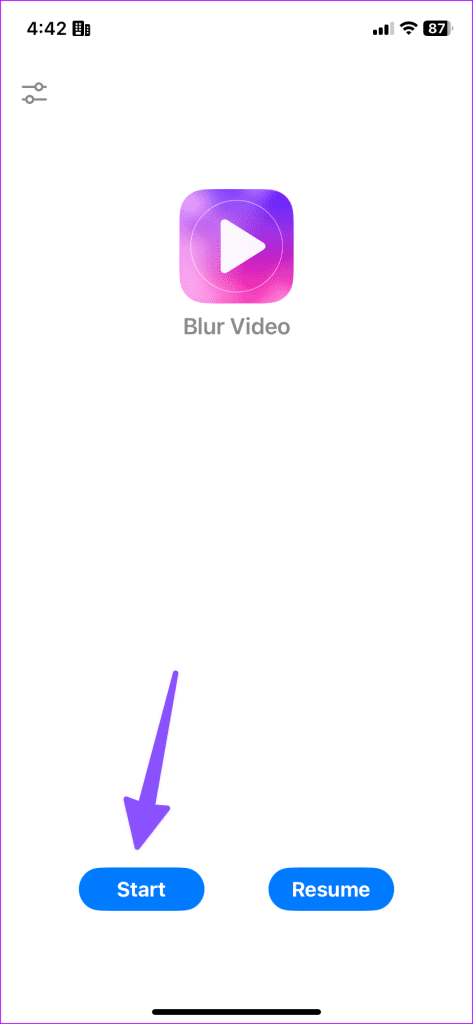

Βήμα 3: Η εφαρμογή ανοίγει ένα πρόγραμμα επεξεργασίας βίντεο με ένα τυπικό χρονοδιάγραμμα. Πατήστε Προσθήκη θαμπώματος.
Βήμα 4: Έχετε πολλές επιλογές για να τροποποιήσετε το εφέ θολώματος. Μπορείτε να αλλάξετε το μέγεθος του τμήματος θαμπώματος, να αλλάξετε το μέγεθος θαμπώματος σε τετράγωνο, ακόμη και να προσθέσετε ένα emoji σε ένα βίντεο. Μπορείτε να τροποποιήσετε την ισχύ θαμπώματος από το επάνω ρυθμιστικό.
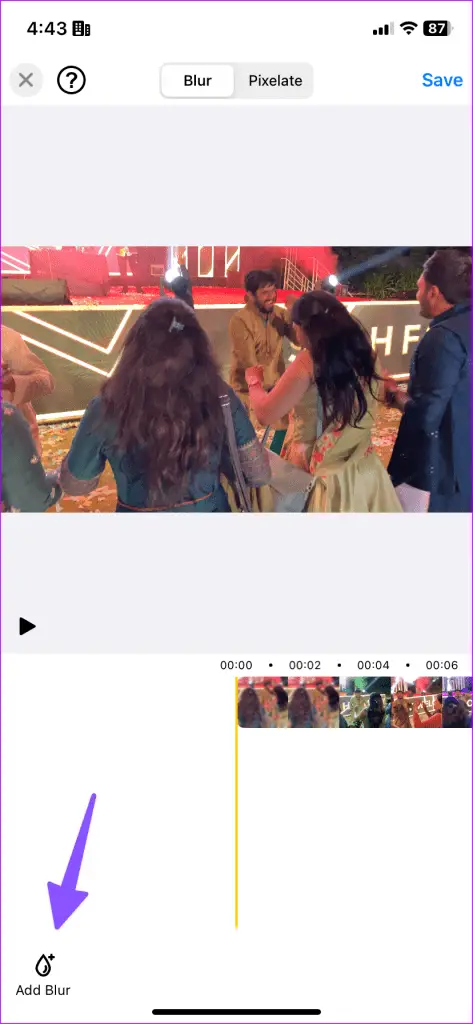
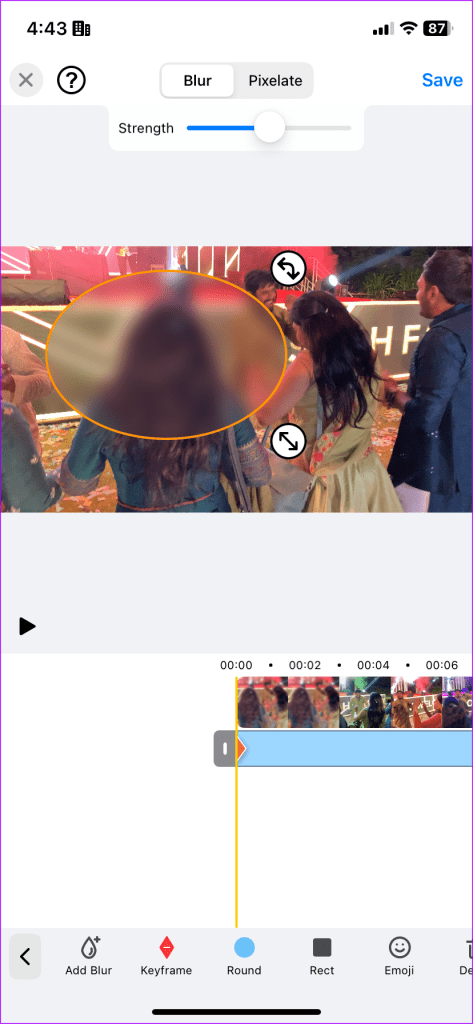
Βήμα 5: Μπορείτε να σύρετε στο Pixelate αν το προτιμάτε από το τυπικό θάμπωμα.
Παίξτε το βίντεό σας και φροντίστε να προσθέσετε θάμπωμα μόνο σε ένα συγκεκριμένο καρέ. Όταν είστε ικανοποιημένοι με το τελικό αποτέλεσμα, πατήστε Αποθήκευση στην επάνω δεξιά γωνία για να το εξαγάγετε στην εφαρμογή Φωτογραφίες.
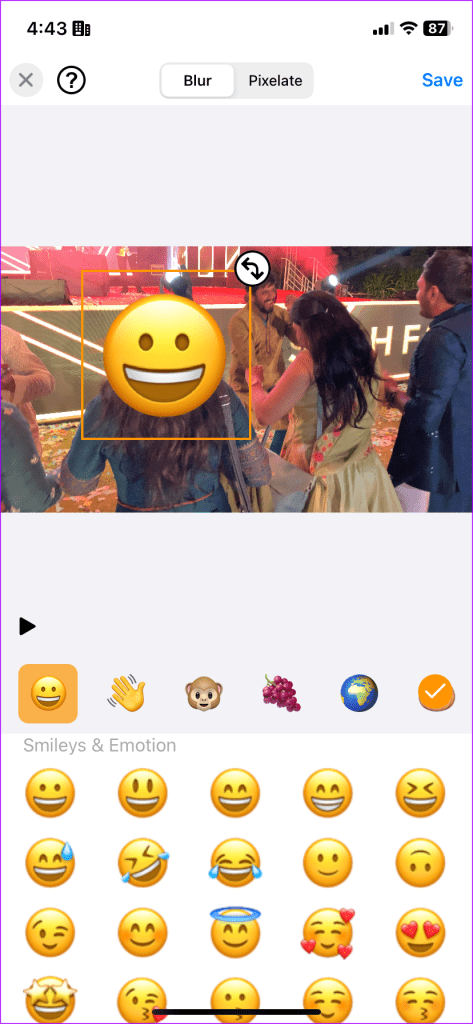

Blur Video – Face Blur στο iPhone
Η παραπάνω εφαρμογή περιορίζεται αυστηρά στο θάμπωμα μόνο ενός μέρους ενός βίντεο. Εάν θέλετε να εξερευνήσετε πολλές λειτουργίες επεξεργασίας βίντεο, χρησιμοποιήστε την εφαρμογή Blur Video – Face Blur στο iPhone.
Βήμα 1: Εγκαταστήστε το Blur Video στο iPhone σας και ξεκινήστε το. Δώστε την απαιτούμενη άδεια πολυμέσων.
Βήμα 2: Πατήστε Νέο έργο και επιλέξτε ένα βίντεο.
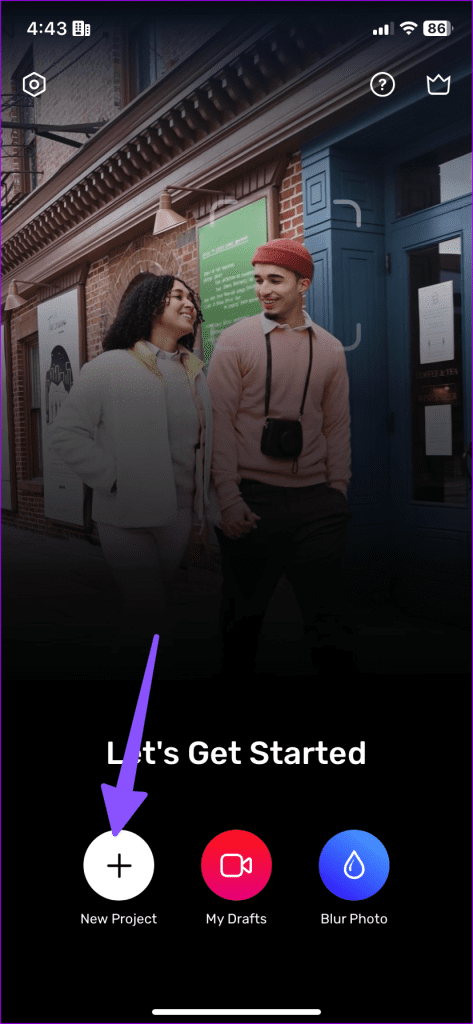

Βήμα 3: Μπορείτε να περικόψετε ένα βίντεο πριν ξεκινήσετε την επεξεργασία. Πατήστε Επόμενο.
Βήμα 4: Μπορείτε να προσθέσετε θάμπωμα προσώπου, ορθογωνίου ή κύκλου. Μπορείτε να μεταβείτε σε Pixelate και ακόμη και να τροποποιήσετε την ένταση του θαμπώματος.
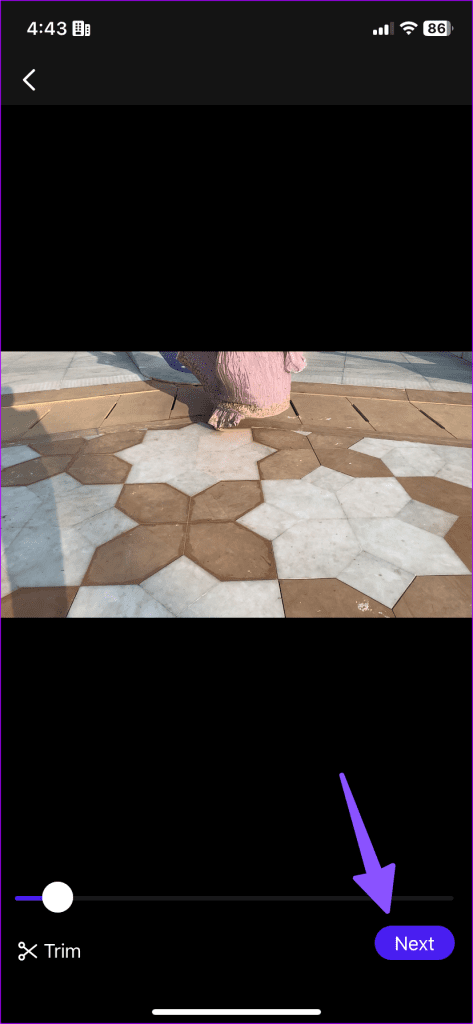
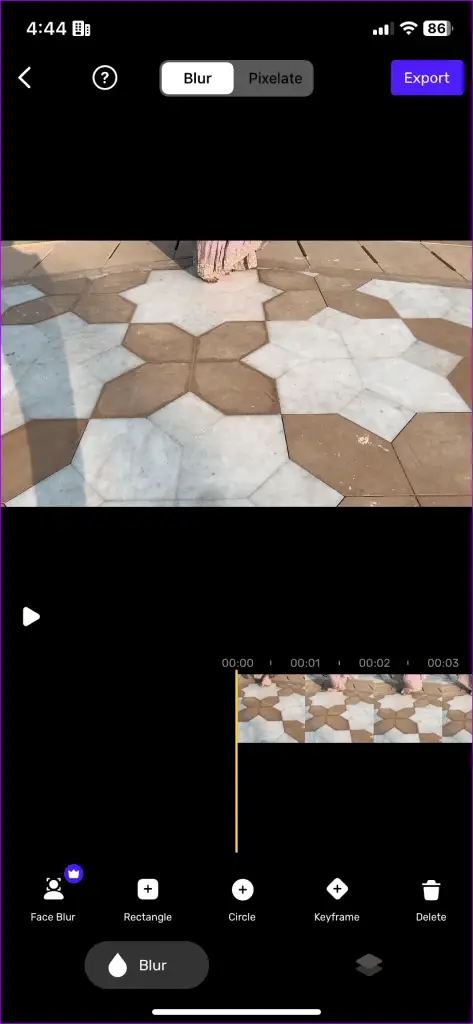
Πριν εξαγάγετε ένα βίντεο, σύρετε στο μενού φίλτρων και εφαρμόστε ένα σχετικό εφέ στο κλιπ σας. Πατήστε Εξαγωγή και το βίντεό σας είναι έτοιμο για κοινή χρήση.
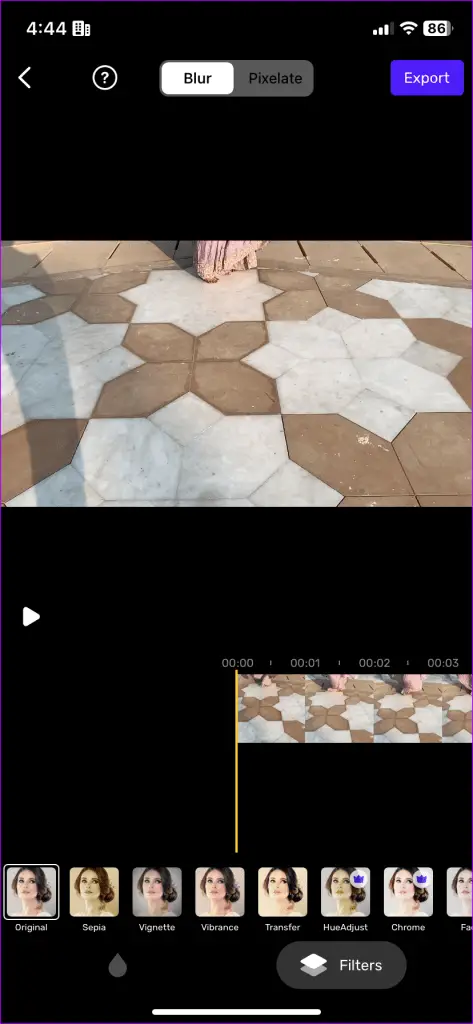
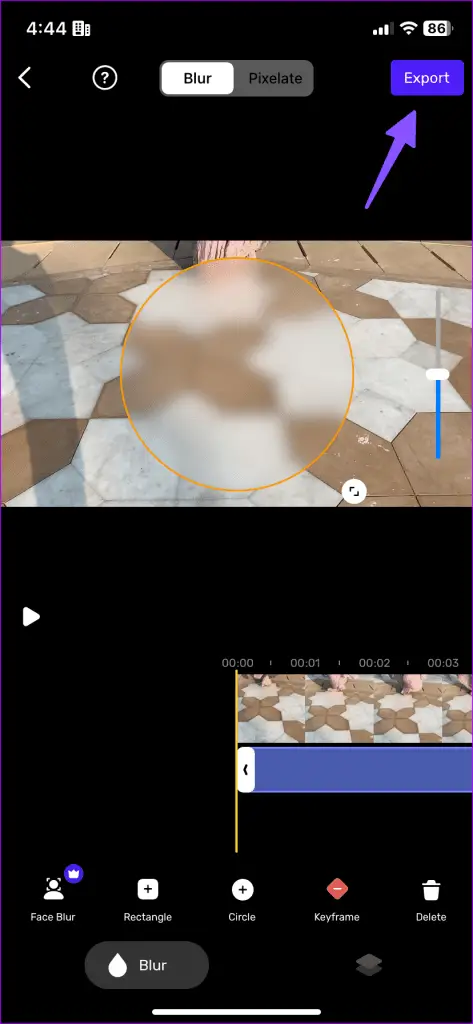
2. Χρησιμοποιήστε το WhatsApp για να θολώσετε ένα μέρος του βίντεο στο iPhone
Εάν δεν θέλετε να εγκαταστήσετε μια αποκλειστική εφαρμογή για να θολώσετε κάτι σε βίντεο σε ένα iPhone, χρησιμοποιήστε την αγαπημένη σας εφαρμογή ανταλλαγής άμεσων μηνυμάτων όπως το WhatsApp ή το Telegram. Ας ξεκινήσουμε πρώτα με το WhatsApp.
Αν και το WhatsApp δεν προσφέρει εφέ θολώματος, μπορείτε να γίνετε δημιουργικοί και προσθέστε ένα emoji ή ένα αυτοκόλλητο σε ένα πλαίσιο βίντεο θέλεις να κρυφτείς.
Βήμα 1: Εκκινήστε το WhatsApp και μεταβείτε στη συνομιλία «Συζήτηση μόνοι σας» (το WhatsApp προσφέρει τώρα ένα προεπιλεγμένο νήμα συνομιλίας με τον εαυτό σας).
Βήμα 2: Πατήστε + και επιλέξτε Φωτογραφίες.
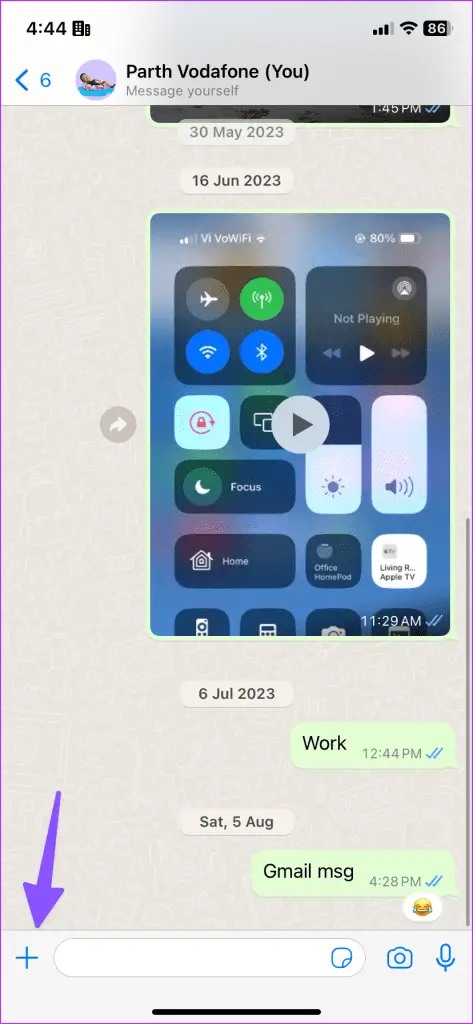
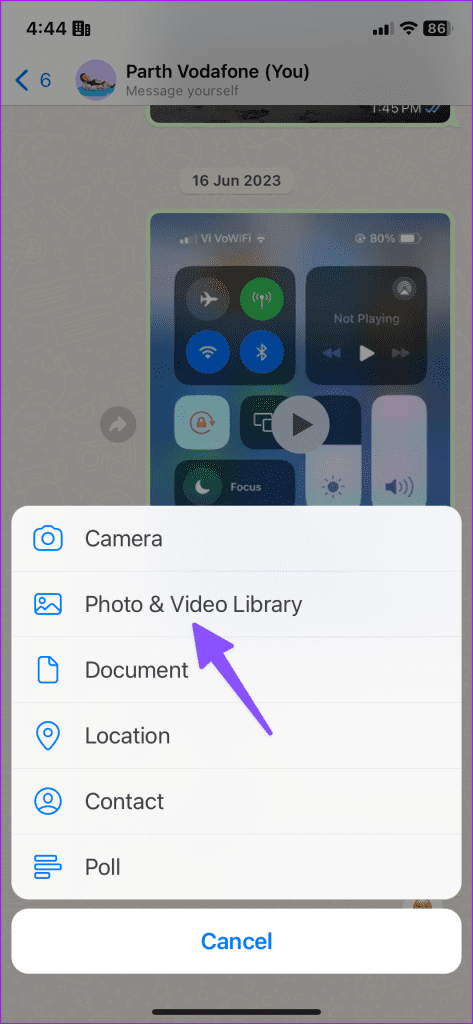
Βήμα 3: Επιλέξτε μια φωτογραφία και πατήστε το εικονίδιο Αυτοκόλλητα.
Βήμα 4: Προσθέστε ένα αυτοκόλλητο σε ένα συγκεκριμένο πλαίσιο. Ωστόσο, δεν μπορείτε να αλλάξετε το μέγεθός του. Ελέγξτε την προεπισκόπηση βίντεο και πατήστε αποστολή.
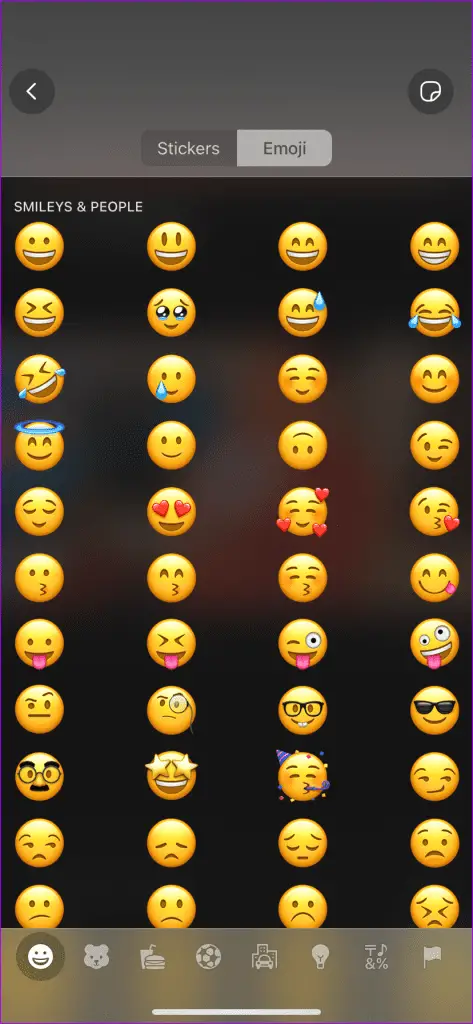
Βήμα 5: Ανοίξτε το απεσταλμένο βίντεο και πατήστε το εικονίδιο Κοινή χρήση στο κάτω μέρος. Επιλέξτε Αποθήκευση.
3. Χρησιμοποιήστε το Telegram για να θολώσετε πρόσωπα σε ένα βίντεο στο iPhone
Το Telegram προχωρά ένα βήμα μπροστά και σας δίνει τη δυνατότητα να παρακολουθείτε ένα βίντεο. Σε αντίθεση με το WhatsApp, αυτό προσφέρει επίσης κινούμενα αυτοκόλλητα που μπορείτε να χρησιμοποιήσετε για να κρύψετε ένα μέρος ενός βίντεο. Ας τα ελέγξουμε εν ενεργεία και ας κάνουμε τα βίντεο θαμπά σε ένα iPhone.
Βήμα 1: Εκκινήστε το Telegram και μεταβείτε στο νήμα Αποθηκευμένα μηνύματα.
Βήμα 2: Πατήστε το εικονίδιο καρφίτσας και επιλέξτε ένα βίντεο που θέλετε να επεξεργαστείτε.
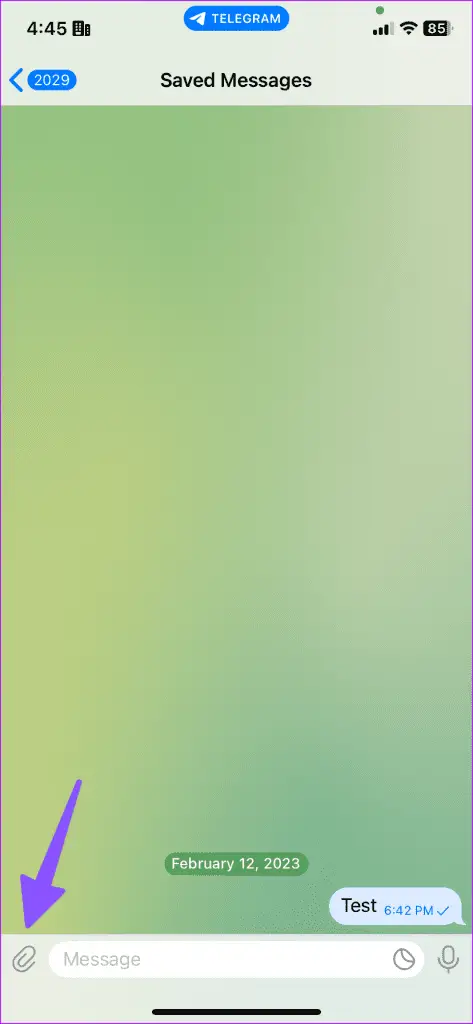
Βήμα 3: Πατήστε το εικονίδιο με το στυλό και χρησιμοποιήστε ένα από τα εργαλεία σχεδίασης για να περάσετε πάνω από ένα πλαίσιο.
Βήμα 4: Σύρετε στο Αυτοκόλλητο και χρησιμοποιήστε ένα από τα αυτοκόλλητα για να εφαρμόσετε. Μπορείτε επίσης να αλλάξετε το μέγεθος ενός αυτοκόλλητου.
Βήμα 5: Αυξήστε την ποιότητα του βίντεο από το κάτω μενού και πατήστε αποστολή.
Πατήστε παρατεταμένα σε ένα βίντεο αποστολής και επιλέξτε Αποθήκευση βίντεο.
Να είστε προσεκτικοί με την κοινή χρήση βίντεο
Η κοινή χρήση βίντεο ή εγγραφής οθόνης με προσωπικά στοιχεία μπορεί να σας φέρει σε εκκρεμείς καταστάσεις. Ποια εφαρμογή χρησιμοποιείτε για να θολώσετε κάτι σε ένα βίντεο;
Πρόταση του techvortex – Καλύτερο VPN ποιότητας-τιμής
Διαβάστε επίσης: Telegram: Μια εναλλακτική εφαρμογή ανταλλαγής μηνυμάτων
Η εγγραφή οθόνης δεν λειτουργεί στο iPhone σας;
Τα περισσότερα Mods Telegram και Signal είναι Spyware, και έτσι τα εντοπίζετε



